如何在PS中从文字创建3D图像?
1、使用快捷键“Ctrl+O”,打开一张背景图;

2、在工具箱中,选择“横排文字工具”,调整合适的字体、大小、颜色,然后在画布上,输入文字;
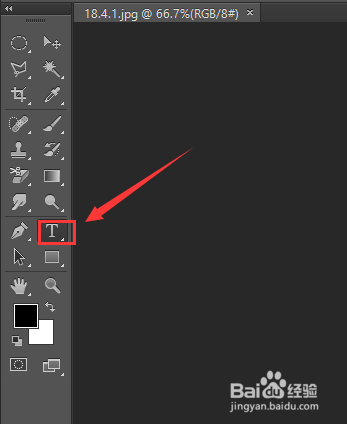
3、在菜单栏中,选择“3D”-“从所选图层新建3D凸出”,创建3D文字,如图:


4、在“属性”面板中,如图设置“凸出深度”(大小合适即可);
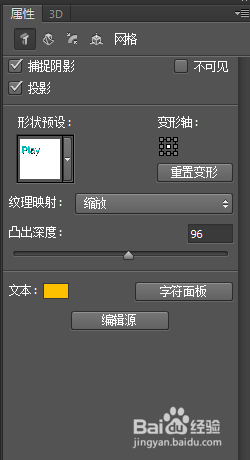
5、使用旋转3D对象的工具调整文字的角度和位置;
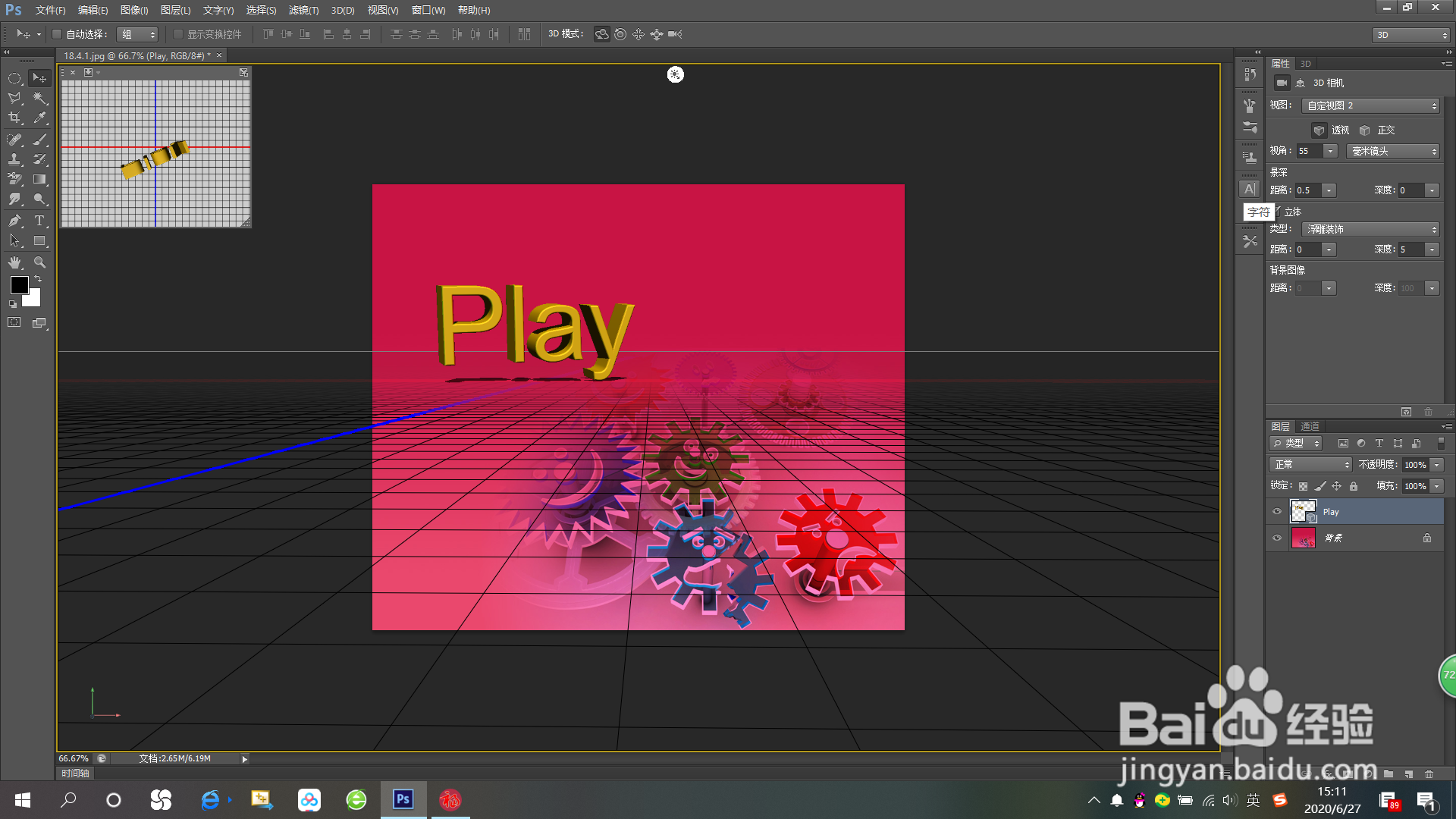
6、单击“3D”面板底部的新建按钮,打开下拉菜单,选择“新建无限光”,新建一个光源;并取消“阴影”选项的勾选,调整光源位置;
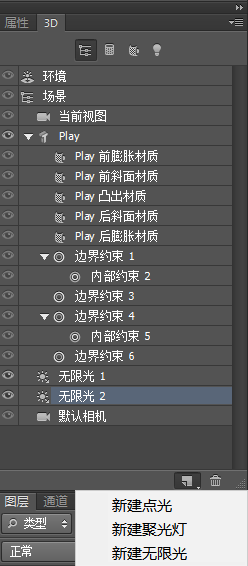
7、完成以上操作,就可以得到最终的效果啦!

声明:本网站引用、摘录或转载内容仅供网站访问者交流或参考,不代表本站立场,如存在版权或非法内容,请联系站长删除,联系邮箱:site.kefu@qq.com。